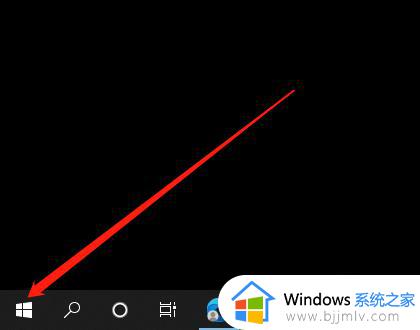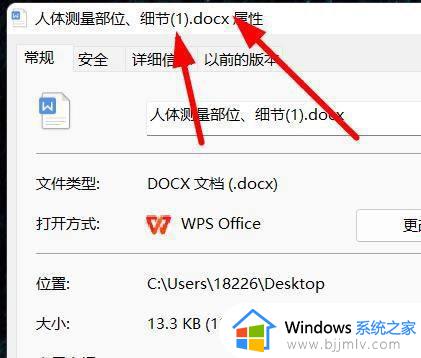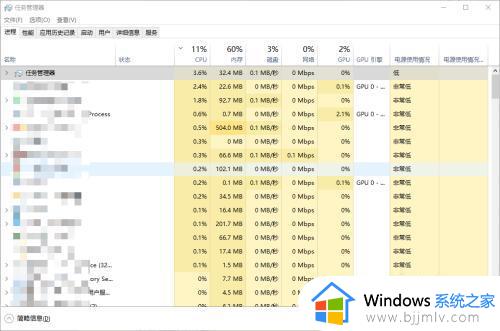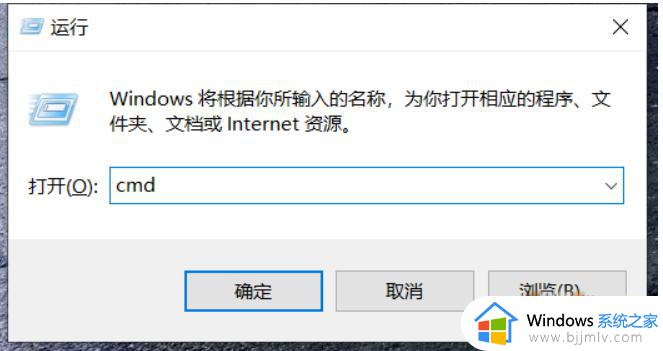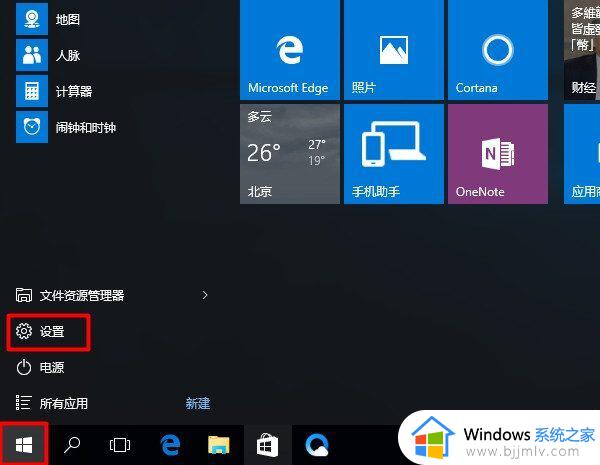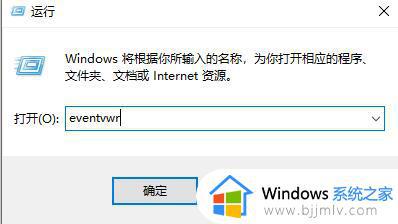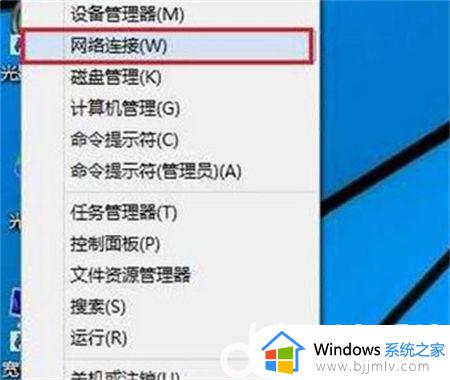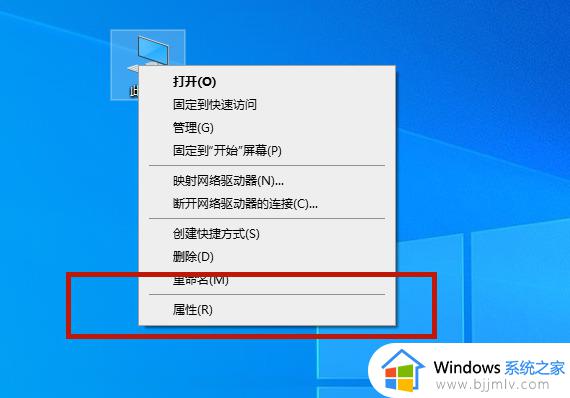window查看进程如何操作 windows怎么查看进程
我们大家应该都知道,windows操作系统是目前使用人数最多的电脑系统,每天都有许多新手用户使用这款操作系统,因此很多小伙伴对电脑的操作不太熟悉,就比如有小伙伴想要查看进程,但是不知道怎么操作,今天小编就给大家介绍一下window 查看进程如何操作,快来一起看看吧。
具体方法:
方法一:通过任务管理器
步骤 1:右键单击任务栏上的Windows 图标,然后单击任务管理器选项。
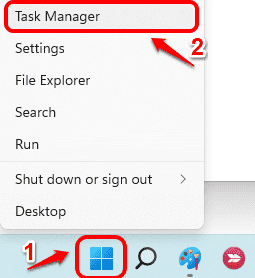
第2步:当任务管理器窗口中打开,点击详细信息选项扩展的任务管理器。
第 3 步:在任务管理器窗口中,单击进程选项卡。现在,您将能够看到系统中运行的进程列表,如下面的屏幕截图所示。
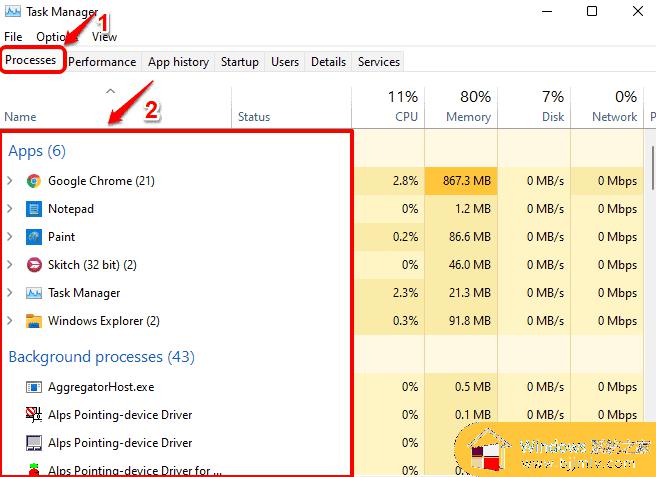
方法二:通过提升命令提示符
第 1 步:在任务栏上,单击“搜索”图标。
第 2 步:在搜索窗口中,在搜索栏中键入cmd,然后单击以管理员身份运行选项,如下面的屏幕截图所示。
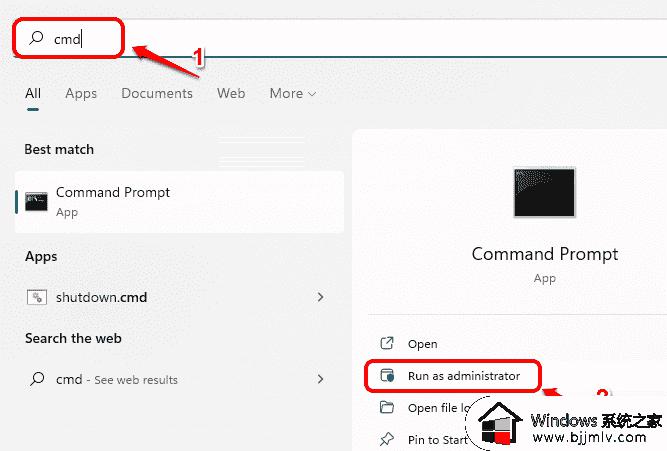
第 3 步:当命令提示符在管理员模式下打开时,复制并粘贴以下命令并按 Enter键,
tasklist
执行的命令将为您提供有关在您的机器上运行的应用程序和进程的详细信息、它们的进程 ID、内存使用情况等。
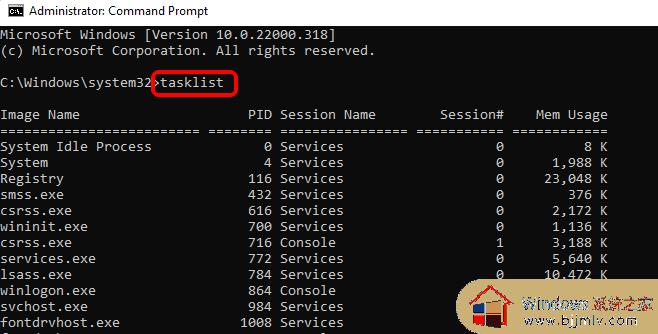
方法三:管理员模式下通过PowerShell
第1步:右键单击在Windows图标,然后单击Windows终端(管理)选项。
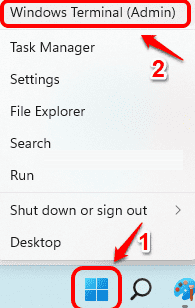
第 2 步:Windows PowerShell现在将以管理员模式打开。完成后,复制并粘贴以下命令并按Enter键。
get-process
上面的命令将为您提供详细信息,例如进程名称、CPU 使用率、进程 ID 等。
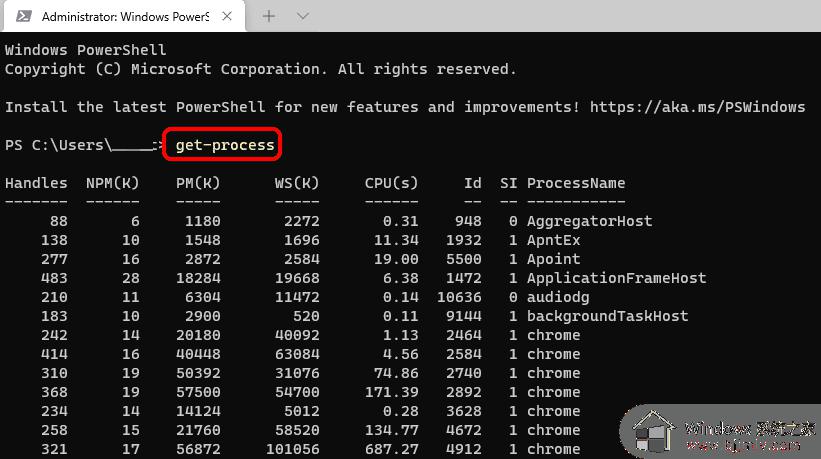
以上全部内容就是小编带给大家的window 查看进程操作方法详细内容分享啦,需要查看进程的小伙伴就快点跟着小编一起操作吧。